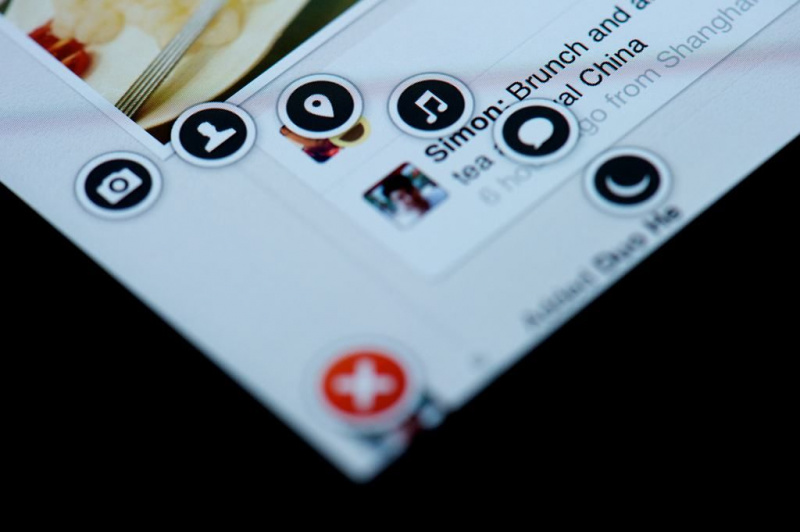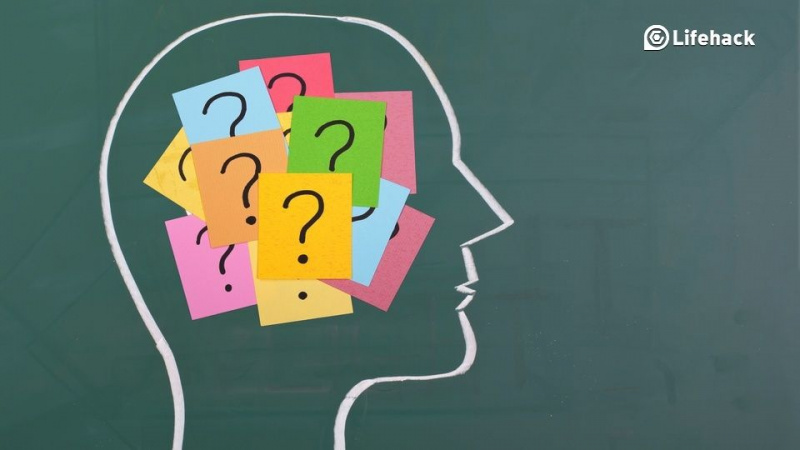11 trikov z Dropboxom, o katerih niste vedeli
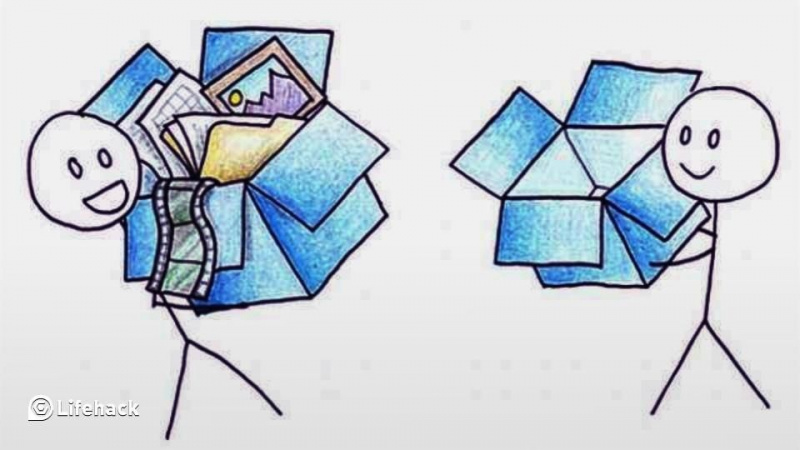
Neznanec Dropbox ? V bistvu gre za brezplačno storitev gostovanja datotek, vendar je tudi veliko več. Ste vedeli, da lahko celo gostite lastna spletna mesta na primer na Dropboxu? Dropbox ima številne prednosti: za produktivnost, brezskrbnost in dobro staro udobje. Ker je standardni Dropbox brezplačen, nadaljujte in se prijavite. Ne bo vam žal.
Dropbox je zmogljiv in večina uporabnikov njegovih storitev ne uporablja v celoti, zato si oglejmo nekaj trikov Dropbox, za katere niste vedeli.
1. Na Dropboxu lahko preprosto pridobite več prostora, brezplačno.
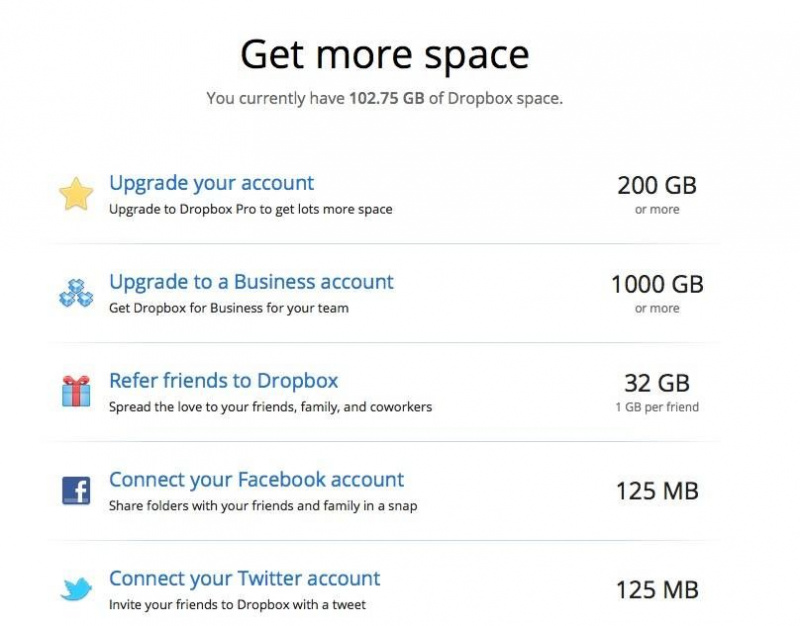
Dropbox triki: pridobite več prostora na Dropboxu
Če veste, da je Dropbox všeč, si oglejmo, kako lahko dobite več prostora, popolnoma brezplačno. Dropbox ima svojega dobili več prostora strani in najlažji način, da dobite več prostora, je (duh!), da ga plačate.
Brezplačni načini za pridobitev več prostora vključujejo napotitev prijateljev (en gigabajt na prijatelja, do 32 gigabajtov), spremljanje Dropbox-a na Twitterju in povezovanje računov Facebook in Twitter s storitvijo.
2. Z lahkoto delite VELIKE datoteke in mape.
Če ste kdaj poskusili poslati ogromno datoteko po e-pošti, veste, da je veliko izzivov. Konec frustracije. Uporabite Dropbox. Datoteke in mape, ki jih dodate v svojo javno mapo Dropbox, lahko delite z njegovo povezavo.Oglaševanje
Z desno miškino tipko kliknite datoteko v javni mapi v Dropboxu in izberite Kopiraj javno povezavo . Pošljite povezavo vsem, s katerimi želite dati datoteko v skupno rabo, ali pa jo objavite v spletu.
Če želite sodelovati z drugimi, je enostavno. Ustvari mapo in povabite druge, da ga delijo . Ko delate z datoteko v mapi v skupni rabi, se datoteke posodobijo v mapi vseh udeležencev.
3. Uporabite Dropbox kot sistem za dostavo prenosov za prodajo.
Če začnete podjetje, ki prodaja nalaganja, kot so MP3-ji, slike ali e-knjige, lahko z Dropboxom dostavite datoteke.
Recimo, da ste navdušen fotograf. Družinski prijatelj vidi vaš portfelj in želi kupiti sliko. Sliko prodaš. Se vam zdi, da bi vaše slike morda zanimale druge, zato se odločite, da jih boste ponudili v prodajo. Ustvarite majhno spletno mesto in prodajate. Kupcem pošljite povezave do kupljenih slik v javni mapi Dropbox, da jih lahko prenesejo.
Očitno je, da ta sistem ni idealen za dolgoročno, vendar je preprost način za prodajo prenosov brez težav.
4. Uporabite Dropbox za dostop do potrebnih datotek, kjer koli že ste.
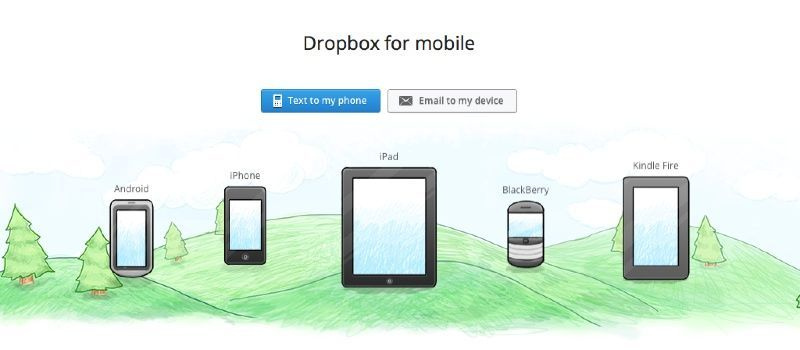
Mobilni Dropbox
Oglaševanje
Dropbox si predstavljajte kot svoj digitalni kovček. Potrebne datoteke lahko vzamete s seboj, tako da lahko do njih dostopate v kateri koli napravi. Preveri Mobilni Dropbox zdaj. Ko namestite Mobile Dropbox na iOS, Android, Blackberry ali Kindle Fire, imate dostop do vsega v Dropboxu, ne glede na to, kje ste.
Mobile Dropbox lahko uporabljate za delo s poslovnimi dokumenti doma; samo kopirajte datoteke v Dropbox. Če ustvarite datoteke v domačem računalniku in jih shranite v Dropbox, lahko do njih dostopate v službi.
Želite, da bi Dropbox uporabljali v računalnikih tretjega dela? Ti lahko. Pošlji v Dropbox je odlična brezplačna storitev tretjih oseb, ki združuje e-pošto in Dropbox. Za pošiljanje datotek v Dropbox prejmete edinstven e-poštni naslov. Datoteke so shranjene v Dropbox / Apps / Attachments.
5. Za varnost uporabite Dropbox: varnostno kopirajte najpomembnejše datoteke v Dropbox.
Ne glede na to, kako previdni ste in kako pogosto varnostno kopirate računalnik, lahko stvari gredo narobe. Če imate datoteke, ki si jih ne morete privoščiti, jih kopirajte v Dropbox. Nekatere aplikacije bodo samodejno varnostno kopirale Dropbox, zato preverite svojo najljubšo aplikacijo in preverite, ali obstaja možnost Back Up to Dropbox.
6. Dropbox uporabite kot arhiv fotografij.
Ti lahko uporabite Dropbox za upravljanje fotografij . Vse slike, ki ste jih shranili v Dropbox, so zdaj prikazane v arhivu slik, razvrščene po datumu. Ustvarite lahko fotoalbume, tako da lahko pomembne fotografije enostavno delite s prijatelji.
Želite uporabiti svoje slike v spletu? Samo povlecite sliko v svojo javno mapo in zgrabite povezavo.Oglaševanje
Tu je nasvet: ustvarite podmape za upravljanje slik v svoji javni mapi. V nasprotnem primeru bo vaša javna mapa postala kaotična.
7. Na spletnem mestu Dropbox objavite spletno mesto.
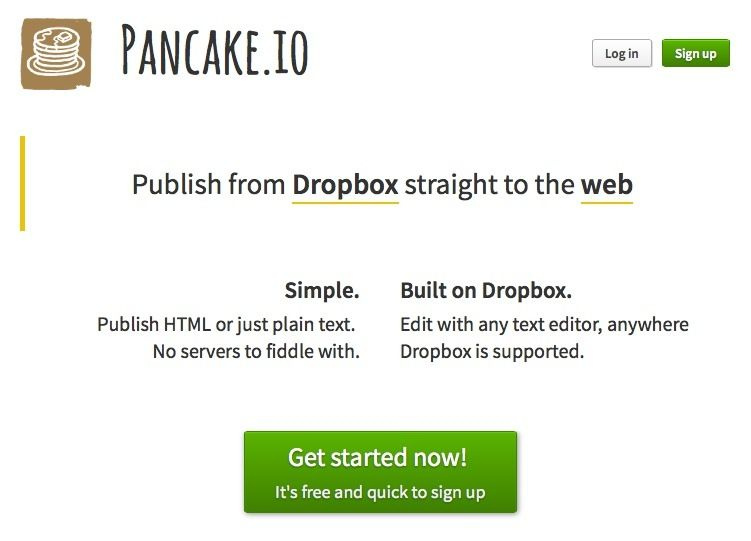
Palačinka.io
Ali želite ustvariti spletno mesto v Dropboxu? Lahko, s Palačinka.io . Privoščite si, kot želite, ali pa preprosto objavite navadno besedilo. Za ustvarjanje super hitrega spletnega mesta vam ni treba skrbeti za imena domen in gostovanje. Pancake.io podpira tudi priljubljene vrste datotek, na primer dokumente MS Office, datoteke PDF in slike.
Bi se radi domislili Pancake.io? Ti lahko. Oglejte si Datoteke s pomočjo tukaj .
8. Digitalni nomad? Za vse dokumente uporabite Dropbox.
Kaj pa, če želite povsod imeti dostop do vseh svojih datotek? To lahko storite, če želite. V Dropboxu ustvarite mapo z dokumenti in določite, da je privzeta mapa z dokumenti v vseh računalnikih. Če imate ogromno mapo z dokumenti, boste želeli dobiti dodatni prostor za shranjevanje pri Dropboxu, da boste imeli dovolj prostora za vse datoteke.
Oglejte si naš nasvet št. 10, Selektivna sinhronizacija. To je koristno, če uporabljate računalnike z majhnimi trdimi diski.Oglaševanje
9. Rock on on: sinhronizirajte knjižnico iTunes med domačim in službenim računalnikom.
Če želite svojo glasbo in video posnetke predvajati povsod, lahko svojo knjižnico iTunes sinhronizirate z Dropboxom.
Prestavite knjižnico iTunes v mapo v Dropboxu. Nato ob zagonu iTunes pridržite tipko Shift v računalniku ali tipko Option v Macu. iTunes bo zahteval novo lokacijo vaše knjižnice: poiščite svojo mapo Dropbox.
10. Prihranite prostor na majhnih računalnikih s selektivno sinhronizacijo.
Če uporabljate računalnik z majhnim trdim diskom, ga vklopite Izbirna sinhronizacija . Ta možnost vam omogoča, da izberete, katere mape želite sinhronizirati z računalnikom. Do te možnosti odprite prek Preferences / Advanced / Change Settings in lahko izberete, katere mape bodo sinhronizirane z računalnikom, ki ga uporabljate.
11. Varnostno kopirajte aplikacije v Dropbox.
Številne aplikacije, zlasti tiste, ki delujejo v več napravah, se bodo varnostno kopirale v Dropbox, če za svojo varnostno kopijo izberete Dropbox. Preverite lokacije varnostnih kopij v nastavitvah in nastavitvah svojih najljubših aplikacij, da preverite, ali ponujajo to možnost.
Dve moji najljubši aplikaciji, Scrivener in 1Password, se brez težav varnostno kopirata v Dropbox.
Tako da imate: 11 trikov z Dropboxom, ki vam olajšajo življenje.Oglaševanje